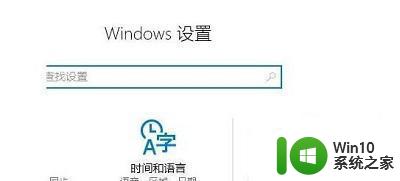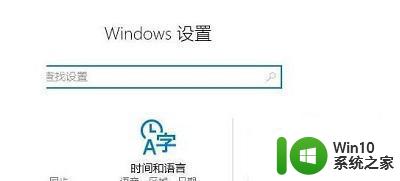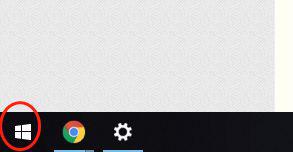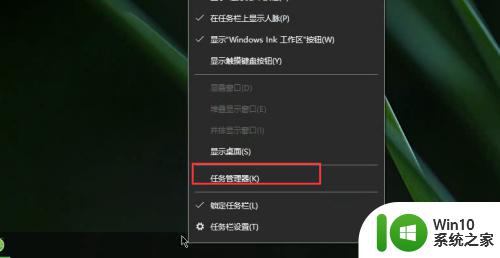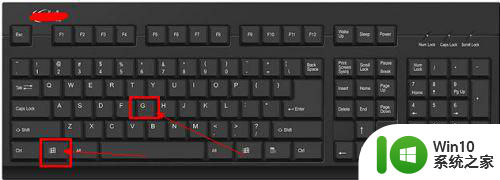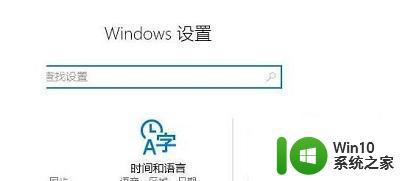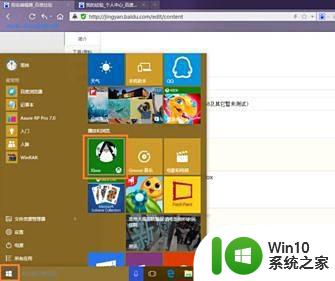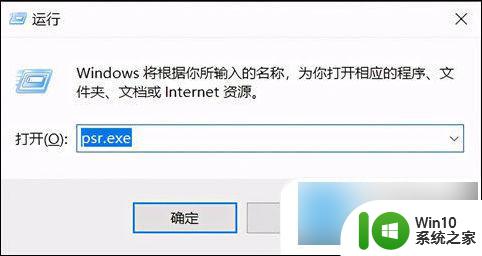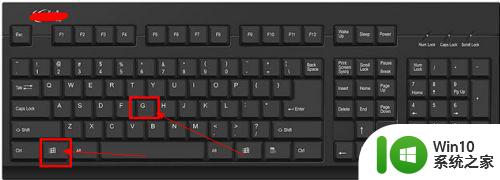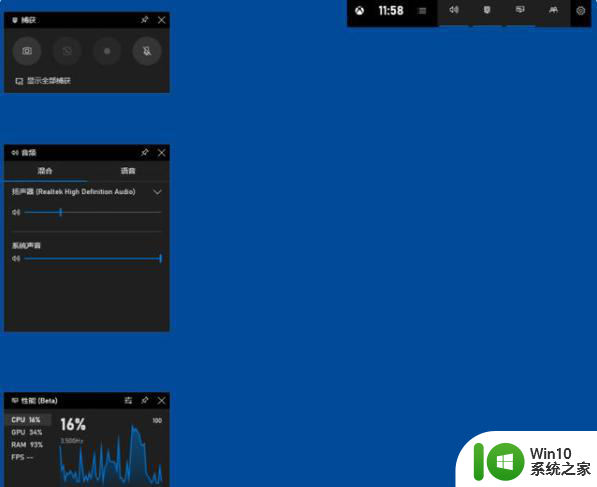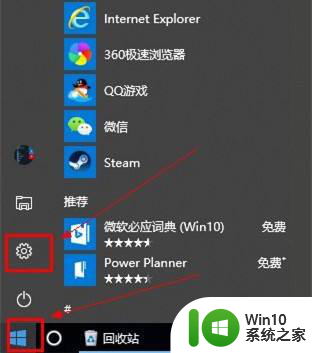win10自带的游戏录制工具关闭设置方法 w10游戏录制在哪里关闭
更新时间:2023-02-08 16:07:13作者:cblsl
在win10系统中自带有屏幕录制功能的,但它是内置在XBOX里面的它设计的初衷是用来录制游戏的,但也不仅仅是只能够录制游戏的,是可以这样说的,屏幕上发生的都是可以录制的,因此win10自带的游戏录制工具关闭设置方法呢?接下来小编就来告诉大家w10游戏录制在哪里关闭。
具体方法:
1、点击左下角的“开始菜单”选项。
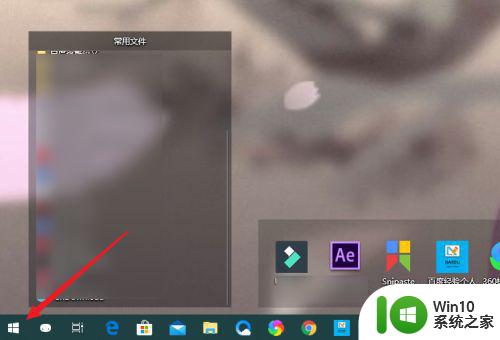
2、点击“设置”选项。
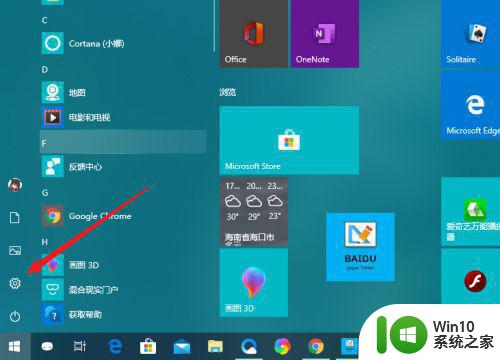
3、点击“游戏”选项。
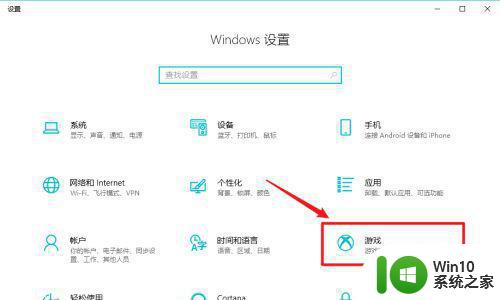
4、点击左侧菜单中的“游戏栏”选项。
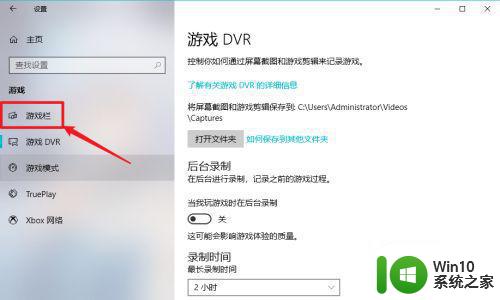
5、在右侧游戏栏设置中,将录制功能关闭即可。
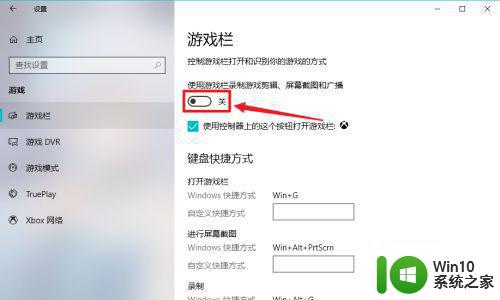
关于w10游戏录制在哪里关闭就和大家简单介绍到这了,还有不清楚的用户就可以参考一下小编的步骤进行操作,希望能够对大家有所帮助。